作者:乔山办公网日期:
返回目录:word文档
Word不比Excel有固定的单元格,排版整洁,很多时候Word一不注意就乱糟糟了。怎么快速对齐Word中的内容呢?今天我要教你四招,嗖嗖嗖对齐文本和图片,做一份美观的Word文档不苦恼!
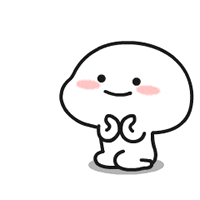
1、文本对齐
(1)调整字符宽度
- 按下Ctrl+H-【查找】-在查找内容输入<(?)(?)>-选中使用通用符-【在以下项查找】-【主文档】;
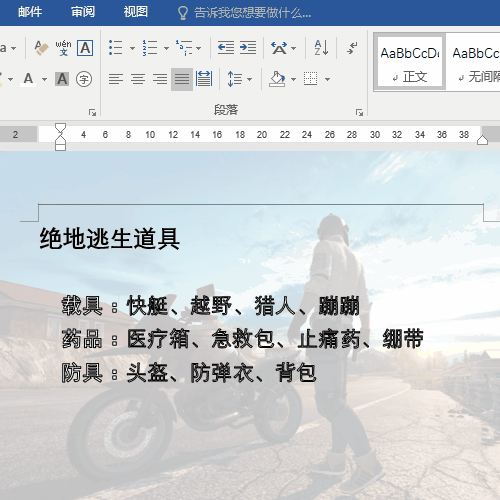
- 点击【段落】-【调整宽度】-改为【3】字符-点击【确定】。
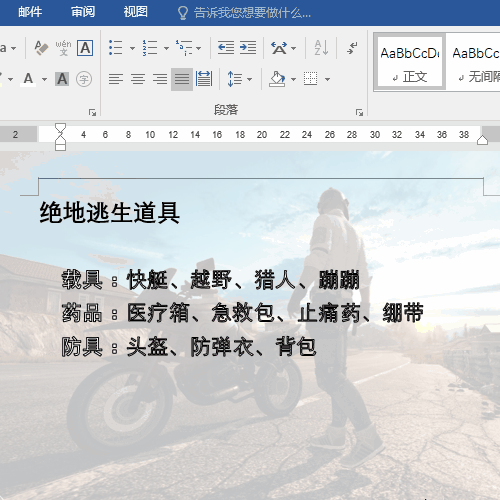
Ps. <(?)(?)>为两个字符文字的代码。
(2)制位表
- 选中文字-点击段落右下标-【制位表】;
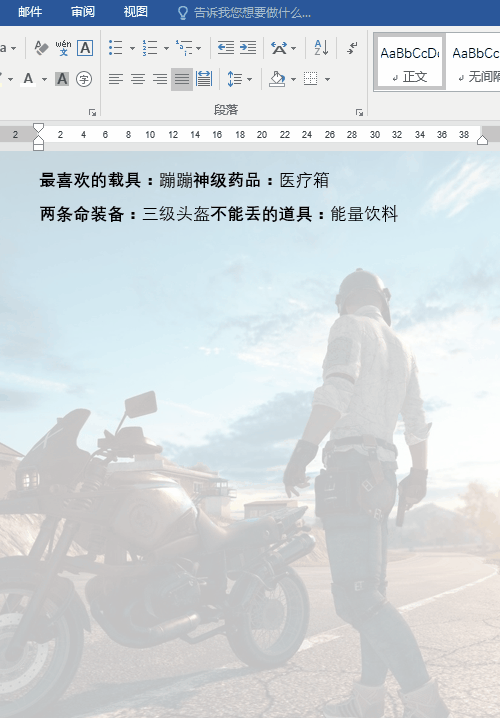
- 在制位表位置输入【20】-【确定】-在需要对齐的文本前方按下Tab键就会自动对齐了。
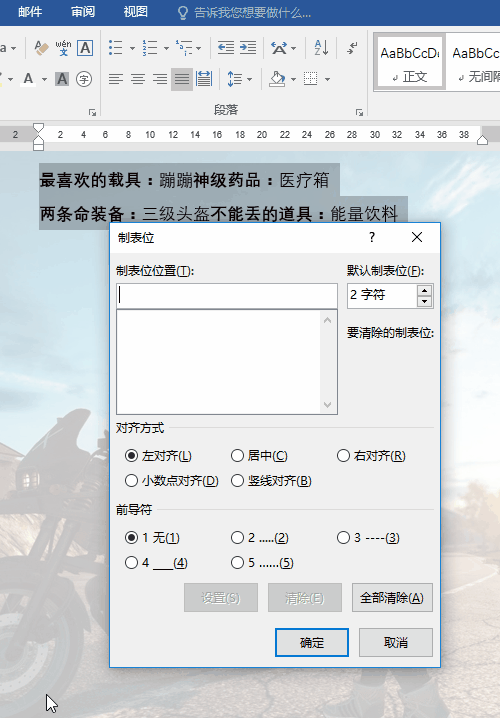
Ps.具体的制位表位置需要根据自己文本的长度来决定,可以参考刻度尺。
2、图片对齐
(1)F4
先对其中一张图片设置好宽度或长度,然后选中其他图片按下F4,就会设置为与第一张图片一样的大小。
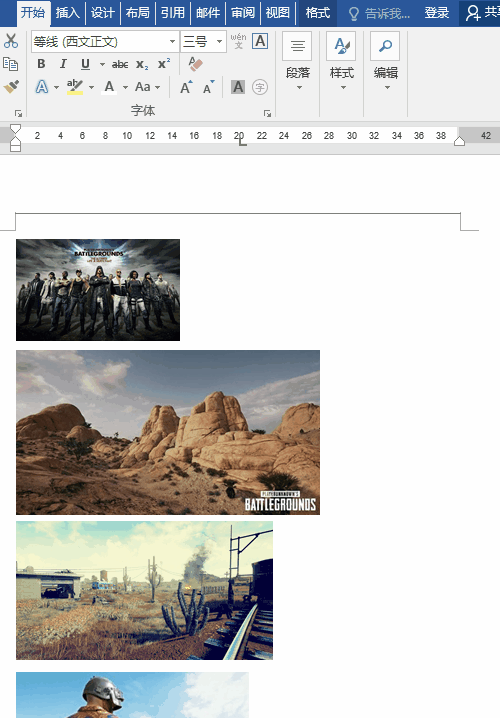
(2)宏
- 按下Alt+F8,弹出宏窗口,输入宏名,点击【创建】;
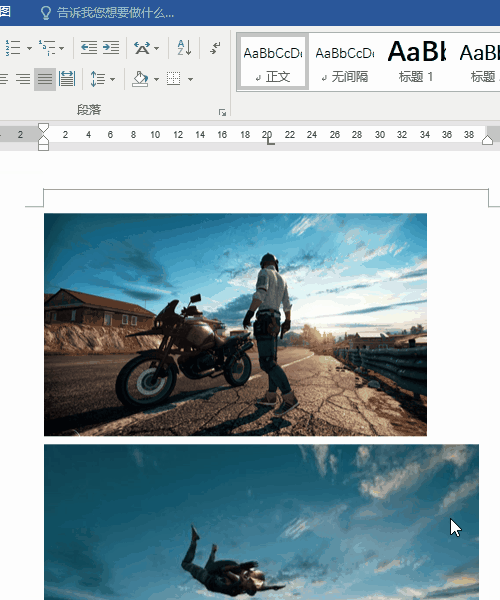
- 将下面这段代码复制进去,代码中图片格式是可以修改的;
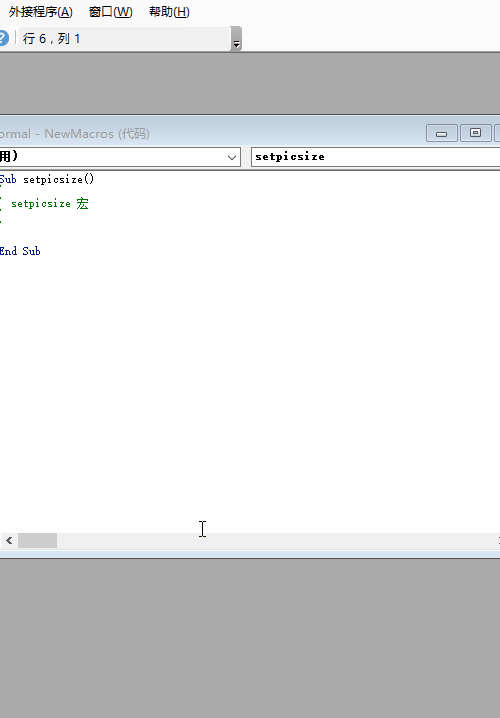
- 点击【运行】,就可以看到整齐的图片格式了。
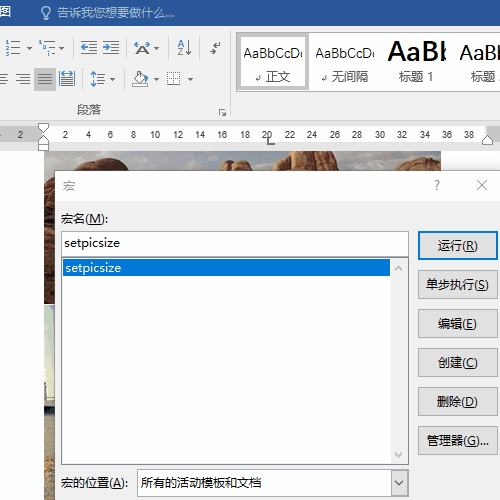
你知道吗?迅捷PDF转换器可以批量将所有Word文件转为PDF文档哦。